آموزش ریستارت کردن گوشی اندرویدی بدون نیاز به فشردن دکمه پاور
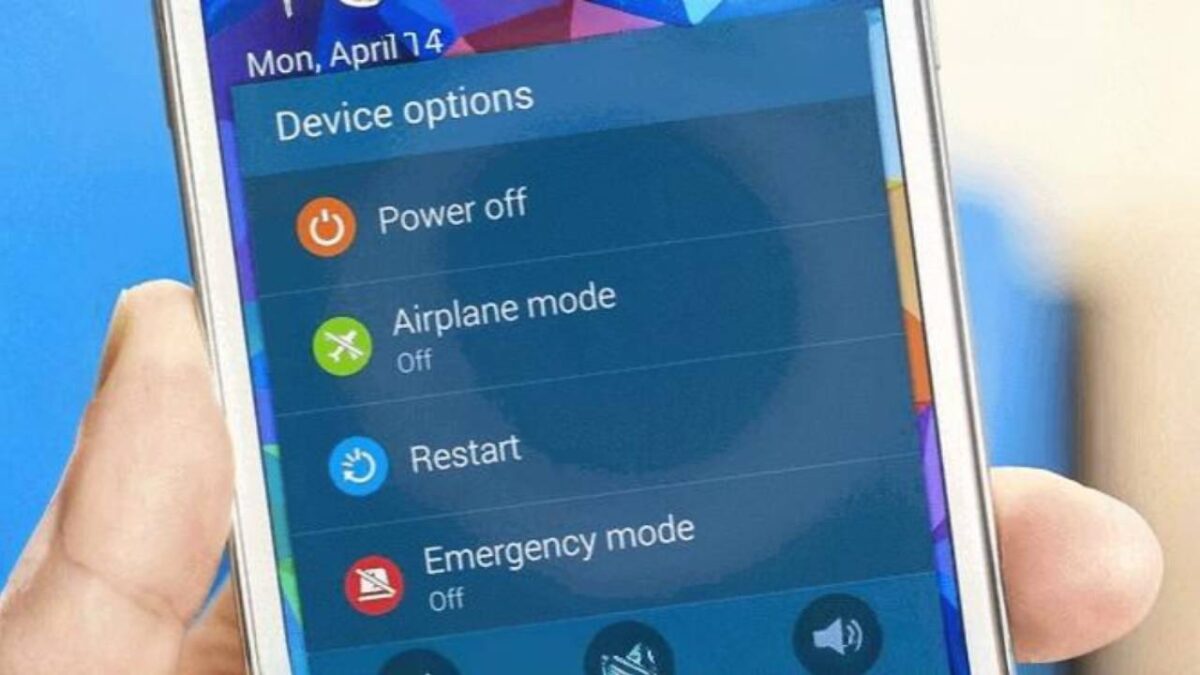
تلفن Android خود را مجدداً راه اندازی کنید یکی از اولین و مؤثرترین راه های رفع مشکلات موقت و بهبود عملکرد دستگاه شما. اگر احساس می کنید تلفن شما کند است ، برنامه ها یا در اتصال به اینترنت مشکل دارید ، یک راه اندازی مجدد ساده می تواند بسیاری از این گره های کور را باز کند. این فرآیند با پاک کردن حافظه نهان یا رم ، بستن تمام برنامه های غیر ضروری در پس زمینه و حذف پرونده های حافظه پنهان موقت ، به دستگاه شما نفس می کشد. بشر علاوه بر این ، تلفن Android خود را مجدداً راه اندازی کنید هنگامی که ماژول های رادیویی دستگاه (مانند Wi-Fi و Bluetooth) یا اتصال شبکه ضعیف هستند ، مشکلات اتصال را مجدداً تنظیم می کند.
برای بیشتر ما ، اولین راه برای خاموش کردن یا راه اندازی مجدد دستگاه ، فشار دادن دکمه پاور است. بسته به مدل تلفن هوشمند شما ، منوی Power با نگه داشتن دکمه پاور یا فشار دادن دکمه های برق و حجم پایین/افزایش در همان زمان ظاهر می شود. اما تصور کنید که در شرایطی قرار دارید که دکمه پاور یا دکمه های صدا تلفن شما کار نمی کند یا کار نمی کند. در چنین شرایطی ، ممکن است احساس کنید که راه دیگری برای روشن یا راه اندازی مجدد دستگاه خود ندارید.
خوشبختانه ، اندروید ، دقیقاً مانند آیفون ، چندین روش برنامه نویسی داخلی را پیش بینی کرده است. برای استفاده از این روش ها نیازی به نصب برنامه های اضافی ندارید و می توانید با استفاده از ویژگی های سیستم عامل خود به راحتی دستگاه خود را مدیریت کنید. در این مقاله ، کاملاً همه روشها تلفن Android خود را مجدداً راه اندازی کنید ما بررسی خواهیم کرد به ما در DJ بپیوندید.
چرا و چه موقع باید در نظر بگیریم که دوباره تلفن Android خود را راه اندازی مجدد کنیم؟
قبل از اینکه به روشهای مختلف راه اندازی مجدد یک تلفن اندرویدی نگاه کنیم ، باید بدانیم که چگونه یک راه اندازی مجدد ساده تأثیر مثبتی بر عملکرد دستگاه های ما دارد. دلایل اصلی انجام این کار عبارتند از:
- حافظه دسترسی تصادفی (RAM) را منتشر کنید: هرچه برنامه های بیشتری داشته باشید ، رم بیشتری می گیرد. حتی پس از بسته شدن برنامه ها ، برخی از آنها ممکن است در پس زمینه فعال باشند و حافظه را اشغال کنند. راه اندازی مجدد ، رم را به طور کامل تمیز می کند و فضای لازم را برای اجرای نرم تر آزاد می کند.
- رفع اشکال موقت: گاهی اوقات یک برنامه یا بخشی از سیستم عامل ، یک خطای کوچک یا خطایی ایجاد می کند که باعث می شود برنامه ها آویزان شوند ، ناگهان ببندند یا حتی به صفحه لمسی بی پاسخ شوند. در بسیاری از موارد ، تلفن Android خود را مجدداً راه اندازی کنید این کدهای معیوب را از حافظه خارج کرده و مشکل را حل می کند.
- مشکلات اتصال شبکه را حل کنید: اگر Wi-Fi ، داده های موبایل یا بلوتوث شما کم است یا به هیچ دلیل خاصی کار نمی کند ، راه اندازی مجدد دستگاه شما ممکن است اولین مرحله عیب یابی باشد. این کار تمام اتصالات شبکه را مجدداً تنظیم می کند و به آنها اجازه می دهد تا دوباره برقرار شوند.
- از گرمای بیش از حد جلوگیری کنید: پردازش سنگین و برنامه هایی که در پس زمینه اجرا می شوند می توانند دمای دستگاه را افزایش دهند. یک راه اندازی مجدد ساده این فرایندها را متوقف می کند و به خنک کردن تلفن کمک می کند.
روش 1: تلفن Android خود را از طریق پانل تنظیمات سریع راه اندازی مجدد کنید
بسیاری از تلفن های جدید اندرویدی ، به ویژه دستگاه های Google Pixel و Samsung Galaxy ، یک راه حل نرم افزاری بسیار مناسب برای دسترسی به منوی برق دارند. این روش از طریق پانل تنظیمات سریع در دسترس است و به شما نیاز دارد تا هر دکمه فیزیکی را فشار دهید. برای استفاده از این ویژگی ، این مراحل را دنبال کنید:
- انگشت خود را از بالای صفحه بکشید تا نوار اعلان باز شود.
- انگشت خود را دوباره به پایین بکشید تا پانل تنظیمات کامل سریع را مشاهده کنید.
- در این صفحه ، نماد قدرت را پیدا کنید. این نماد معمولاً مانند یک دایره با یک خط عمودی در داخل به نظر می رسد و بسته به مدل تلفن شما ، ممکن است در گوشه بالا سمت راست یا در پایین پنل قرار داشته باشد.
- با کلیک بر روی این نماد ، منوی Power مستقیماً روی صفحه نمایش داده می شود و گزینه هایی مانند “خاموش کردن” و “راه اندازی مجدد/راه اندازی مجدد” را در اختیار شما قرار می دهد. به آسانی که می توانید آن را اداره کنید تلفن Android خود را مجدداً راه اندازی کنید با خودت شروع کن
متأسفانه ، همه مارک های Android این نماد را در صفحه تنظیمات سریع خود قرار نداده اند. به عنوان مثال ، در بیشتر تلفن های موتورولا و مدل های جدید OnePlus (مانند OnePlus 13) ، این در دسترس نیست. اگر تلفن شما نیز در این گروه است ، نگران نباشید. روش زیر یک راه حل عمومی است که در تمام تلفن های اندرویدی کار می کند.
روش 2: برای راه اندازی مجدد تلفن از منوی دسترسی استفاده کنید
سیستم عامل Android دارای طیف وسیعی از ویژگی های “دسترسی” برای کمک به کاربران دارای معلولیت است. یکی از این ابزارهای قدرتمند منوی دسترسی است که دسترسی سریع به کنترل های مختلف تلفن را فراهم می کند. شما می توانید از این منو به عنوان پانل تنظیمات سریع دوم فکر کنید ، که خوشبختانه برای دسترسی به گزینه های خاموش و راه اندازی مجدد ، به طور پیش فرض یک نماد برق دارد.
این منوی ویژه به طور پیش فرض فعال نیست ، اما می توانید آن را به راحتی روشن کنید. از آنجا که تنظیمات دسترسی بخشی جدایی ناپذیر از هسته اندرویدی است ، این روش بدون در نظر گرفتن برند و مدل شما کار خواهد کرد.
از منوی در دسترس فعال و استفاده کنید:
- وارد بخش شوید “تنظیمات” (تنظیمات) تلفن خود را بگیرید
- به پایین بروید و گزینه را انتخاب کنید “دسترسی” جستجو و انتخاب کنید.
- در منوی باز شده و به دنبال گزینه ای به نام منوی دسترسی) نگاه کنید و روی آن کلیک کنید.
- در صفحه جدید ، کلید مربوطه “میانبر منوی دسترسی) شاید.
- پس از فعال سازی ، سیستم عامل از شما سؤال می کند که چگونه می خواهید این میانبر را نمایش دهید. شما معمولاً دو گزینه دارید:
- دکمه شناور (دکمه شناور): یک نماد کوچک (معمولاً عروسک به شکل) در لبه صفحه نمایش شما شناور است و می توانید آن را در هر کجا که می خواهید حرکت دهید.
- در نوار ناوبری: اگر از سه دکمه ناوبری در پایین صفحه استفاده می کنید ، یک نماد جدید در کنار آنها اضافه می شود.
پس از فعال کردن میانبر ، روند انجام می شود تلفن Android خود را مجدداً راه اندازی کنید بسیار ساده خواهد بود:
- روی نماد شناور یا دکمه جدید در نوار ناوبری ضربه بزنید.
- یک منوی جدید که حاوی چندین نماد کاربردی است باز می شود. در این منو گزینه “نیرو” (قدرت) جستجو و انتخاب کنید.
- این با یک دکمه فیزیکی همان منوی قدرت را به وجود می آورد و به راحتی می توانید انتخاب کنید راه اندازی مجدد (راه اندازی مجدد) او انتخاب می کند.
خلاصه: تلفن Android خود را دوباره راه اندازی کنید ، یک راه حل ساده و قدرتمند
همانطور که می بینید ، تلفن Android خود را مجدداً راه اندازی کنید این یک فرآیند ساده است که می تواند تأثیر زیادی در عملکرد روزانه دستگاه شما داشته باشد. این نه تنها به عنوان یک ابزار عیب یابی اولیه عمل می کند بلکه به عنوان یک راه حل پیشگیرانه برای حفظ سلامت تلفن نیز توصیه می شود. چه از دکمه های فیزیکی سنتی استفاده کنید و چه به دلیل این دکمه ها ، به برنامه های هوشمند مانند پانل تنظیمات سریع یا منوی دسترسی می روید ، Android همیشه راه را به شما می دهد. به خاطر داشته باشید که راه اندازی مجدد به صورت دوره ای (به عنوان مثال یک بار در هفته) می تواند تلفن شما را در بهترین حالت انجام دهد.